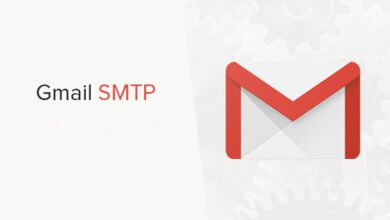نحوه غیر فعال کردن تصاویر در نوار آدرس پیشنهادات جستجو مرورگر کروم
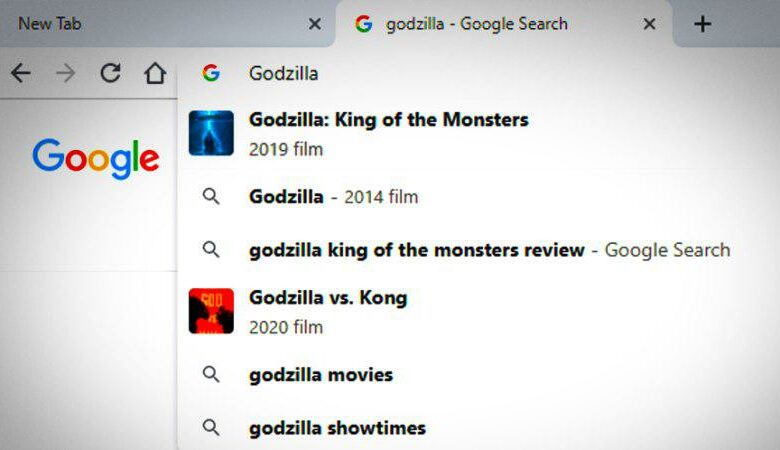
هنگامی که شما چیزی را با استفاده از نوار آدرس Google Chrome جستجو می کنید – به طور رسمی Omnibox نامیده می شود – پیشنهادات جستجو، پیش نمایش تصاویر را تولید می کنند. این می تواند در بسیاری از موارد غیر ضروری (یا حتی مزاحم) باشد. در اینجا نحوه خاموش کردن این پیش نمایش ها را مشاهده می کنید.
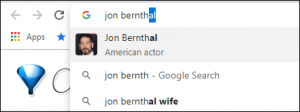
آموزش غیر فعال کردن نمایش تصاویر در نوار آدرس کروم
برای غیرفعال کردن این ویژگی، باید فلگ Chrome را غیرفعال کنید. این تنظیمات پنهان هستند که برای استفاده از جریان اصلی کاملا آماده نیستند، اما همچنان برای مرورگر شما گزینه های قدرتمندی را پیشنهاد می کنند. لازم به ذکر است که Google پیچاندن و تغییرات فلگ ها را در همه زمان ها انجام می دهد، بنابراین آنها می توانند هر لحظه ناپدید شوند یا کار خود را متوقف کنند. با تک تیپ همراه باشید.
ابتدا یک تب جدید در مرورگر Chrome (یا پنجره) باز کنید. خط زیر را کپی کنید، آن را در نوار آدرس Chrome پیست کنید و Enter را فشار دهید:
chrome://flags/#omnibox-rich-entity-suggestions
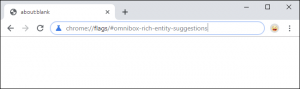
این شما را به طور مستقیم به فلگ درست می برد.
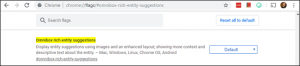
روی جعبه کشویی کلیک کنید و آن را به “غیرفعال” تنظیم کنید. سپس مرورگر خود را با استفاده از پایین در زیر راهاندازی مجدد کنید.
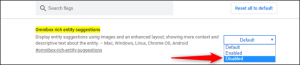
باز هم، از آنجایی که این در حال حاضر پشت فلگی است، فرصتی وجود دارد که گوگل بتواند این ویژگی را در هر لحظه از بین ببرد (یا آن را به عنوان ویژگی رسمی در منوی تنظیمات منتقل کند)، اما تا آن زمان، تجربه جستجوی سادهتر را در سمت راست آنجا در نوار جستجو، تجربه کنید.
بیشتر بدانید :
نحوه حذف اطلاعات سینک (sync) شده در کروم
این فلگ به عنوان Chrome 75 در ماه مه ۲۰۱۹ مشغول به کار بود. این نسخه گوگل کروم است که تصاویر را اضافه کرد.
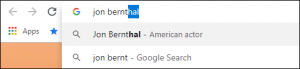
متناوبا، اگر دوست دارید رویکرد “اجازه دهید همه آن را بسوزانیم”، می توانید موتورهای جستجو را تغییر دهید (به چیزی مانند DuckDuckGo یا Bing)، یا مرورگرها را کاملا تغییر دهید – ما اکنون فایرفاکس مد نظر ماست.